

「Or」や「And」の違いがイマイチ分からないな
演算子には値を比べることができる「比較演算子」、条件を組み合わせられる「論理演算子」などがあります。
ちょっと難しく聞こえますが、意外と簡単に使えます。
今回はよく使われる比較演算子と論理演算子について紹介したいと思います。
・比較演算子と倫理演算子を分かりやすく知りたい
・比較演算子は不等号(<、>、<>)などを用いて値を比較する
・論理演算子は倫理積(And)、論理和(Or)、論理否定(Not)を用いる
基本的な演算子について知りたい方はコチラから
比較するときの演算子(< > = <>)
比較演算子とは値と値を比較するときに使用する演算子です。
主に不等号(< 、>、=、<>)を用いて数字の大きさを比較でき、結果は「True」か「False」で返されます。
比較演算子は値を天秤で比べることをイメージしてもらえると分かりやすいと思います。
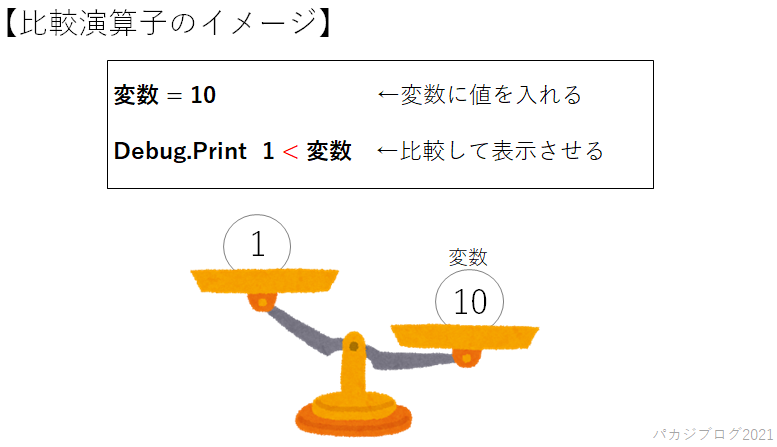
使用例として、boxという変数に10を代入して、「1より大きければ」Tureを返すとしています。
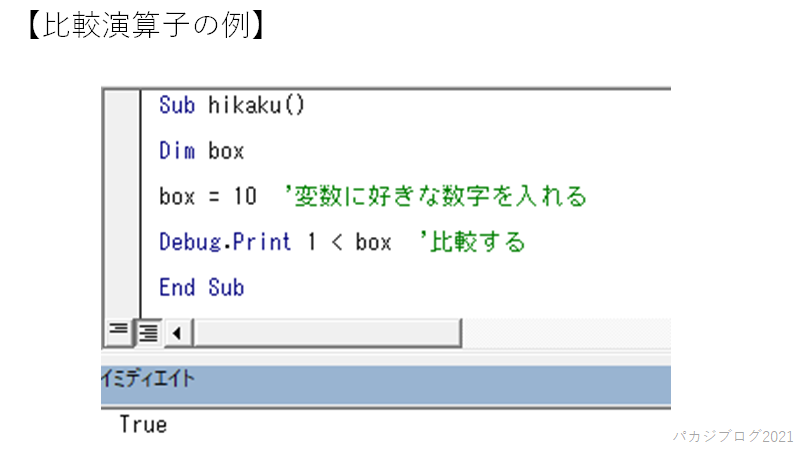
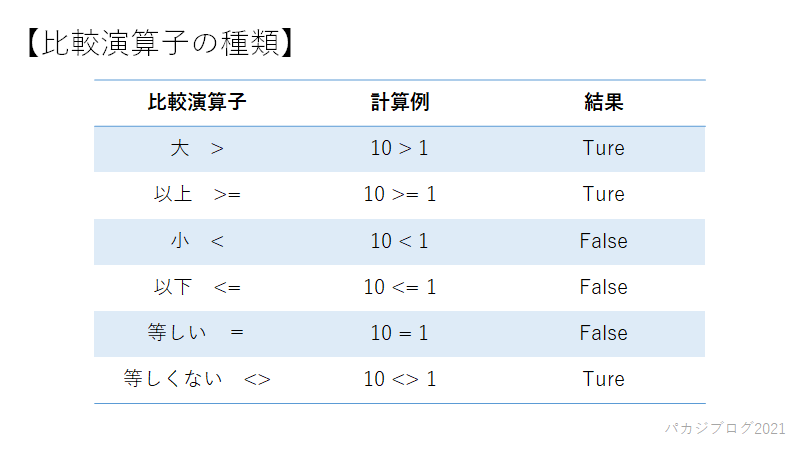
僕がよく使う比較演算子は「=」と「<>」です。けど、「=」ならよく使うのは分かるけど、「<>」は何に使うの?という方の為に使用例を紹介します。
比較演算子を使えるのは、数字だけではありません。
Excelではセルを扱うので、セルの中に値があるか調べる時があります。
そんな時に「等しくない<>」が使えます。
例えば、A1セルに値があるか調べたいとき
If Range(“A1”).Value <> “” Then
処理
Else
という書き方をします。
「空白では無い時」という書き方をする事で値があるか調べることができます。
条件を組み合わせるときの演算子(And Or Not)
条件を組み合わせる時に使う演算子を論理演算子と言います。
組み合わせたい条件によって論理積(And)論理和(Or)論理否定(Not)を使用しますが、イメージしやすいように下記の図を作ったので参考にしてください。
論理積(And)

論理積(And)は条件すべてをクリアしないと通さない演算子になります。使用例は次の通りです。
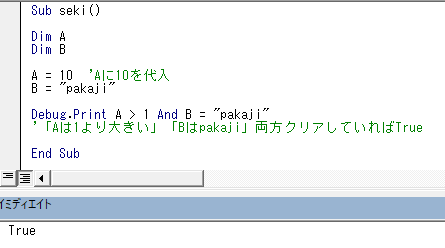
論理和(Or)

論理和(Or)はどちらか一方の条件をクリアしていれば通ります。
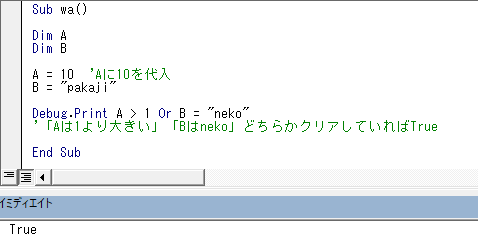
論理否定
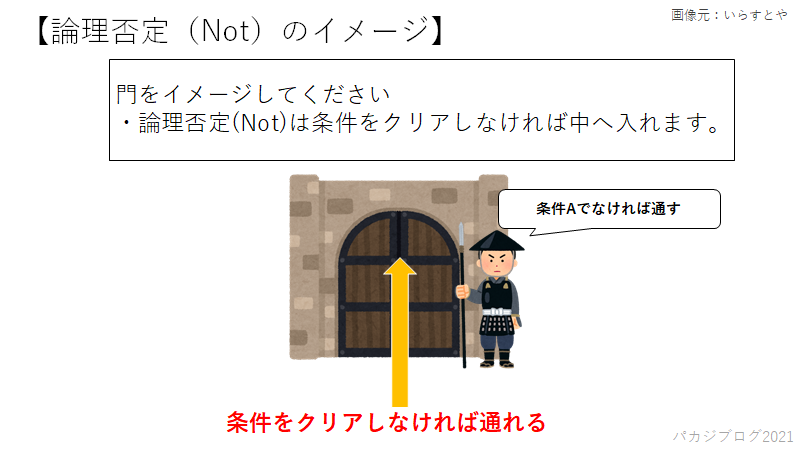
論理否定(Not)の場合少し分かりづらいですが、設定した条件をクリアしていなければ通ります。
下記例では、A=10の時「Aは1より大きい」という条件を満たしているので通常はTrueですが、論理否定(Not)が付いているで、条件を満たしているとFalseになります。
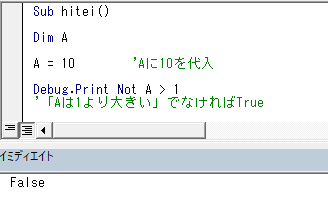
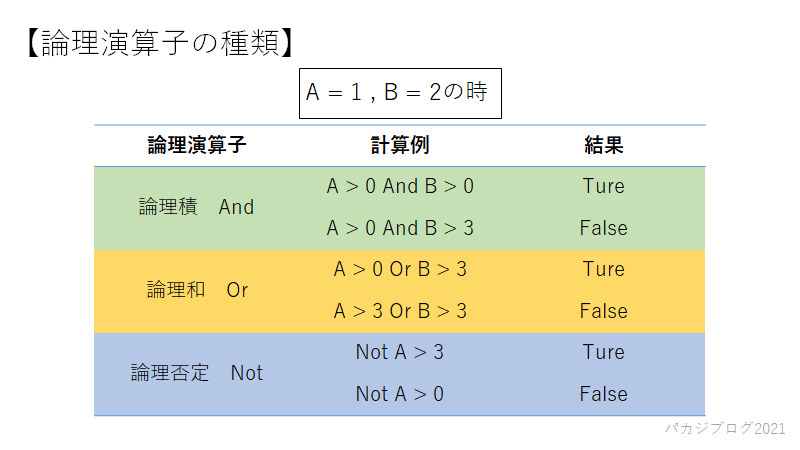
まとめ
☑比較演算子は不等号(< 、>、=、<>)を用いて、「True」または「False」を返す。特に、「=」「<>」は使う頻度は高い。
☑論理積(And)はすべての条件をクリアしないと「True」にならない。
☑論理和(Or)は1つでも条件をクリアすれば「True」になる。
☑論理否定(Not)は条件をクリアしなければ「True」になる。
少し複雑になってきましたが、1つひとつは難しくないので忘れてしまったら図解を参考にしてください。

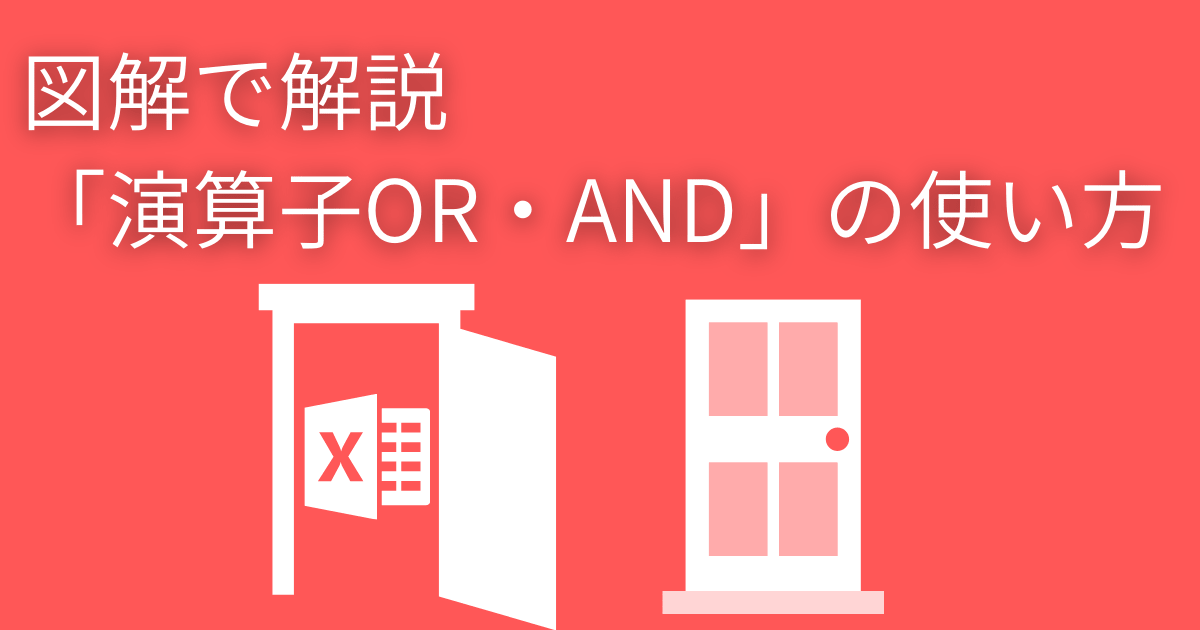



コメント